Setelah sekian lama nggak nge-Blog akhirnya saya bikin artikel lagi setelah dapat ilham hasil dari bertapa :v
Pasti tau dong apa itu bokeh? Ya, efek yg satu ini emang lagi ngehitz banget dikalangan anak muda. Selain bikin foto kita jadi lebih bagus, tentu bikin tingkat pede kita semakin tinggi dan semakin tinggi juga hasrat buat di upload ke sosmed. Tapi sayangnya, efek bokeh ini cuma ada di kamera handphone yg spesifikasinya tinggi dan harganya pun lumayan. Meskipun sekarang udah mulai musim musim smartphone yg mulai ngasih fitur ini, tapi masih jarang banget yg masang fitur ini di device buatannya.
Nah, kali ini saya bakal jelasin gimana cara bikin efek bokeh pake Picsart doang tanpa harus ganti ganti atau tempel tempel background. Penasaran? Langsung ajaa deh cekidot!
Bahan:
• PicsArt apk (Link on process)
• Foto apa aja yg mau dibikin bokeh (tapi lebih bagus yg ada lampu lampu dibelakangnya biar keliatan bokehnya:v )
Caranya:
1. Siapkan foto yg ingin diberi efek
CONTOH:
2. Buka PicsArt dan pilih foto tersebut hingga masuk ke menu edit
3. Klik icon "Fx" untuk masuk ke menu efek
4. Klik tanda panah ke atas dipojok kiri bawah lalu klik "Blur" dan pilih "Lense Blur"
5. Lalu atur objek utama agar tidak terkena efek lense blur tersebut dengan cara menghapus efek tersebut dengan mengklik ikon penghapus diatas untuk masuk mode hapus
6. Perhatikan settingan penghapus yg saya gunakan di gambar atas. Atur hardness ke angka 100 agar efek yg menimpa objek utama terhapus dengan bersih.
7. Jika saat kamu menghapus hasil hapusannya kasar atau tidak rapih, jangan khawatir. Kita bisa menggunakan brush untuk memoles efek yg terhapus. Bingung dengan settingannya? Berikut set yg saya gunakan.
8. Setelah dirasa rapih, klik ceklis untuk menerapkan efek. Lalu masuk lagi ke menu Fx lalu klik panah atas, klik Fx lalu pilih "Dodger" lalu atur agar terlihat rapih dan bagus.
9. Setelah selesai klik ceklis lalu " ->" dan save.
10. Taraaaaaa!
Selamat mencoba gengs!^^



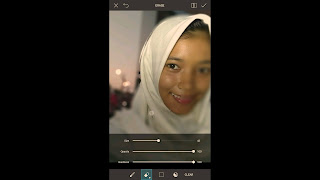



No comments:
Post a Comment